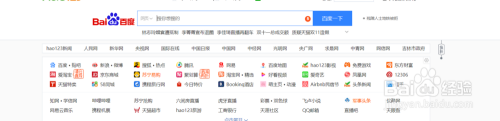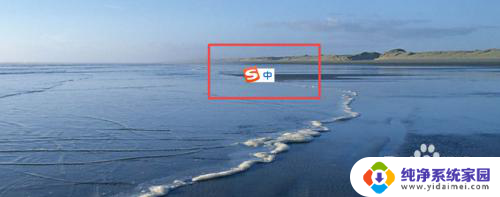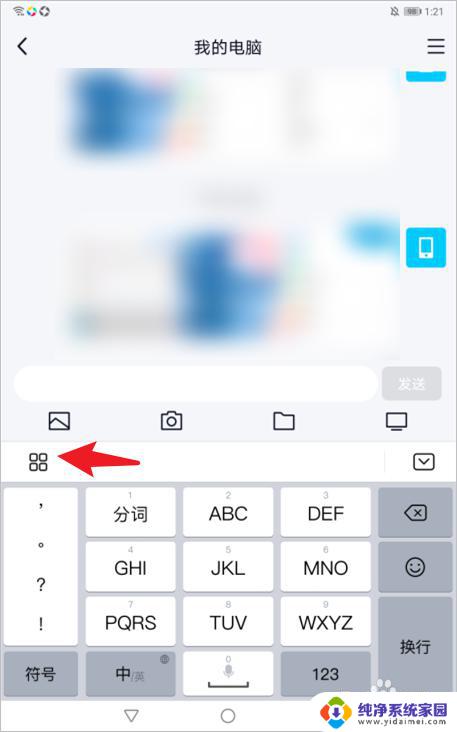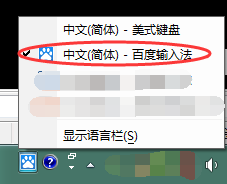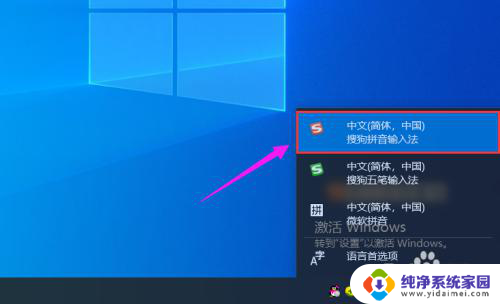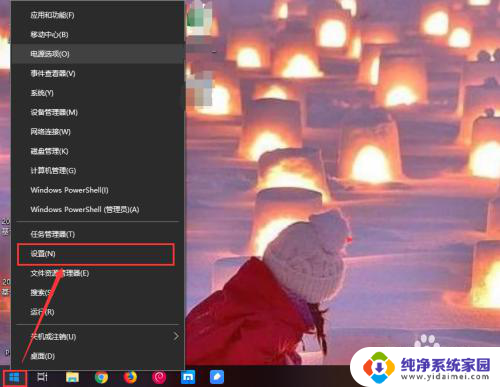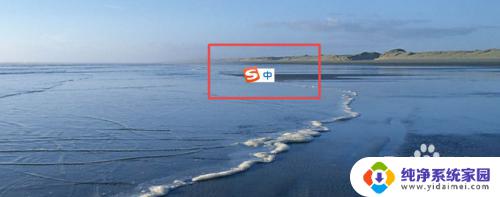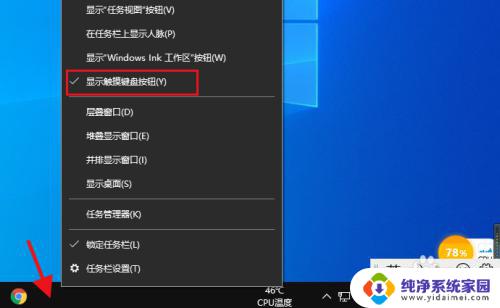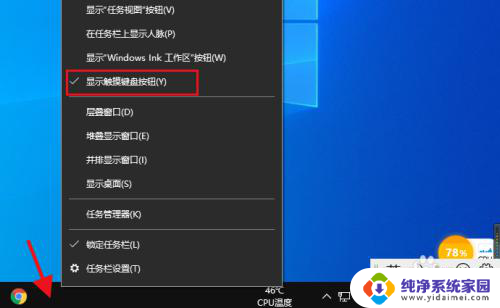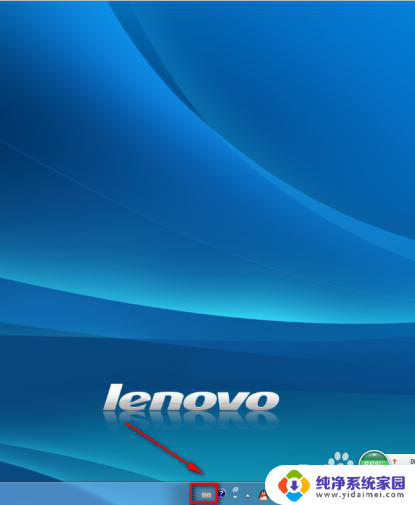笔记本电脑如何手写输入法 笔记本电脑支持手写输入吗
更新时间:2023-12-07 13:36:18作者:xiaoliu
随着科技的不断发展和创新,手写输入法已经成为一种越来越受欢迎的输入方式,而对于许多使用笔记本电脑的人来说,是否支持手写输入成为了一个重要的问题。毕竟对于一些需要频繁记录和编辑文字的工作,使用手写输入法能够提高效率和便利性。笔记本电脑是否支持手写输入呢?让我们一起来探讨一下。
操作方法:
1.首先,把光标移动到需要输入文字内容的地方。例如浏览器的搜索框。右击电脑任务栏,点击“显示触摸键盘按钮”。
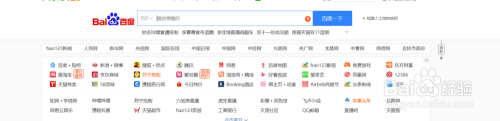
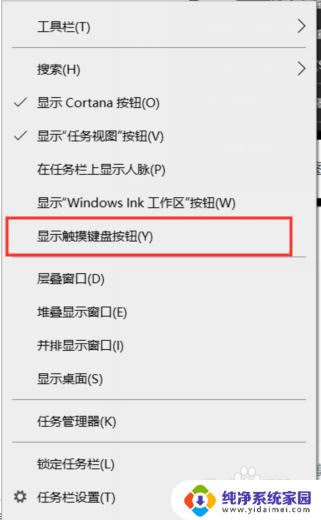
2.接下来,我们可以在任务栏的右侧可以看到键盘的图标。点击打开。接着可以进行下一步的操作了。
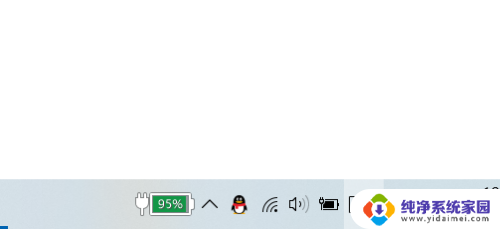 3然后出现软键盘,点击左上角的键盘按钮。在弹出的下拉菜单中点击选择手写键盘按钮。
3然后出现软键盘,点击左上角的键盘按钮。在弹出的下拉菜单中点击选择手写键盘按钮。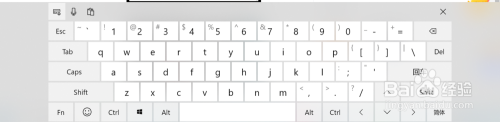
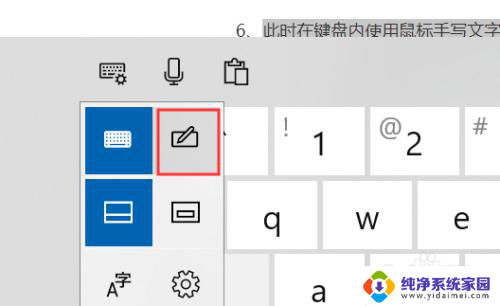
4.此时在键盘内使用鼠标手写文字即可,搜索栏内同步出现文字。是不是很简单呢,快快动手试试吧。
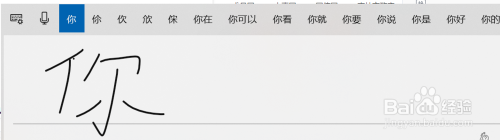
以上就是关于笔记本电脑如何使用手写输入法的全部内容,如果有遇到相同情况的用户,可以按照以上方法来解决。